修復“無法加載媒體”錯誤 Google Chrome
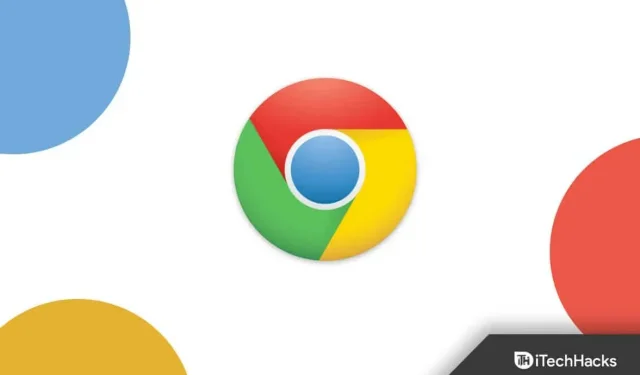
Google Chrome 是最著名的瀏覽器之一,擁有數十億用戶。用戶喜歡使用 Google Chrome,因為它的兼容性和提供的功能。如果您見過 Windows 和移動電話用戶,您可能見過 Google Chrome 瀏覽器。由於設備上預裝了瀏覽器,因此用戶無需安裝其他瀏覽器。在 Google Chrome 中,您還可以選擇安裝擴展程序。該擴展由執行各種操作的第三方開發人員開發。
您也可以將Chrome擴展程序商店理解為安裝在我們設備上的常規遊戲商店。使用 Chrome 瀏覽網站的用戶報告了該軟件的各種問題。用戶報告錯誤“無法加載媒體”。由於錯誤,他們無法播放某些媒體文件。但是,您可能會因各種原因而出現問題。我們將列出您可以毫無問題地解決問題的方法。那麼讓我們從它開始吧。
如何修復 Google Chrome 中的“無法加載媒體文件”錯誤
許多用戶報告說,由於 Google Chrome 的問題,他們無法在某些網站上查看媒體。他們無法理解為什麼這種事會發生在他們身上。但是,我們在這裡提供的故障排除方法肯定會幫助您解決問題。因此,請在您的系統上正確遵循它們來解決問題。
刷新頁面
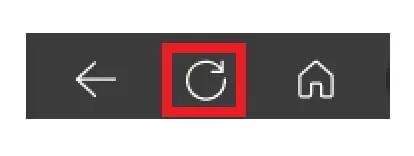
由於某些問題,您嘗試查看的媒體文件的資源可能無法正確加載。我們建議您先刷新頁面,以確保從服務器請求的所有資源均已正確加載。您可以在PC上按F5,單擊三個點,然後在移動設備上單擊“刷新”按鈕刷新頁面。之後,檢查媒體是否已加載。
檢查您的互聯網連接
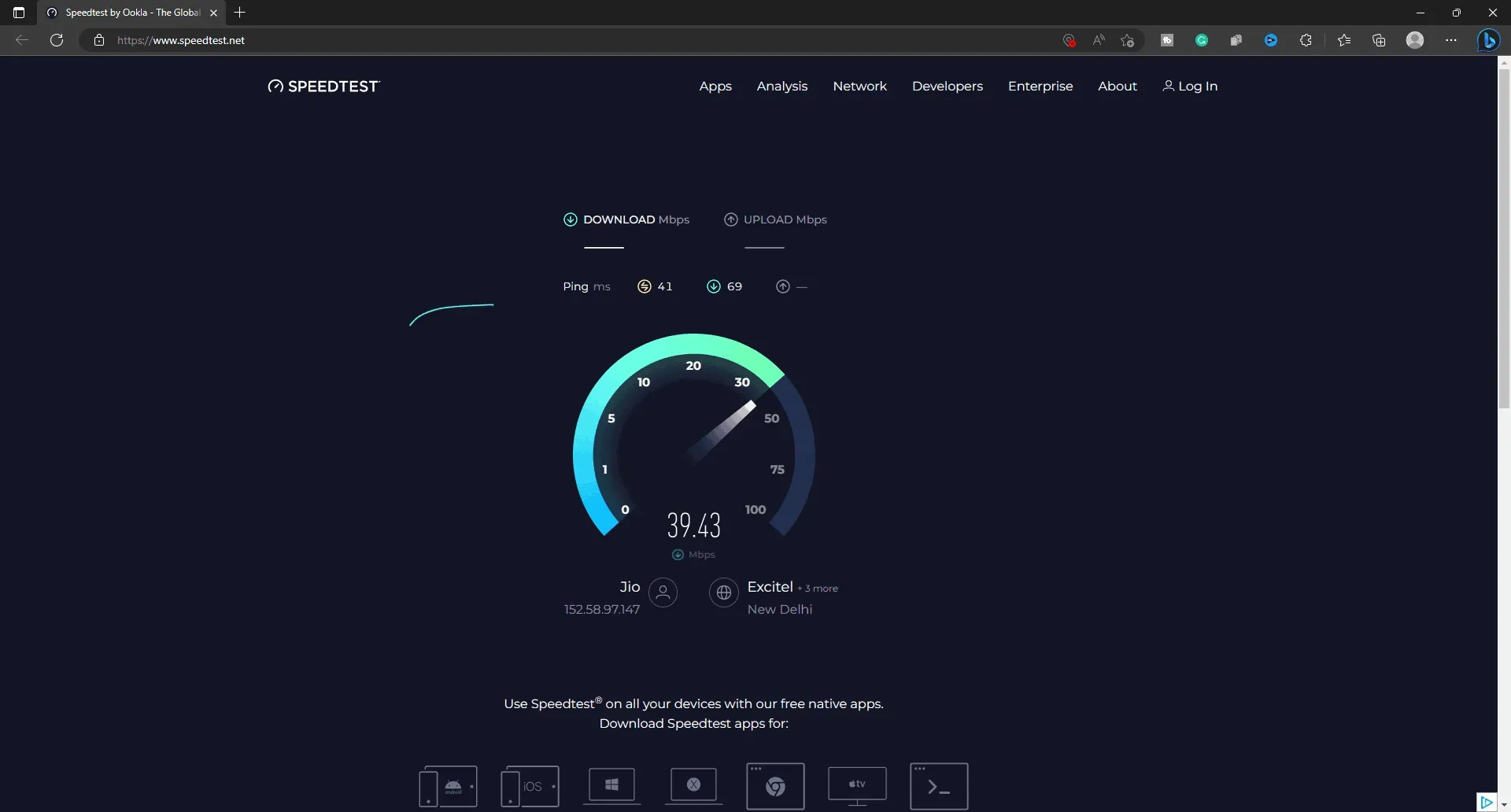
由於互聯網連接問題,媒體文件也可能無法在 Google Chrome 中正確加載。我們建議您嘗試檢查設備上的互聯網連接速度,以確保網絡沒有問題。您可以使用互聯網速度測試儀輕鬆測試您的互聯網連接速度。如果您對互聯網速度測試過程了解甚少,請查看本指南。
檢查服務器問題
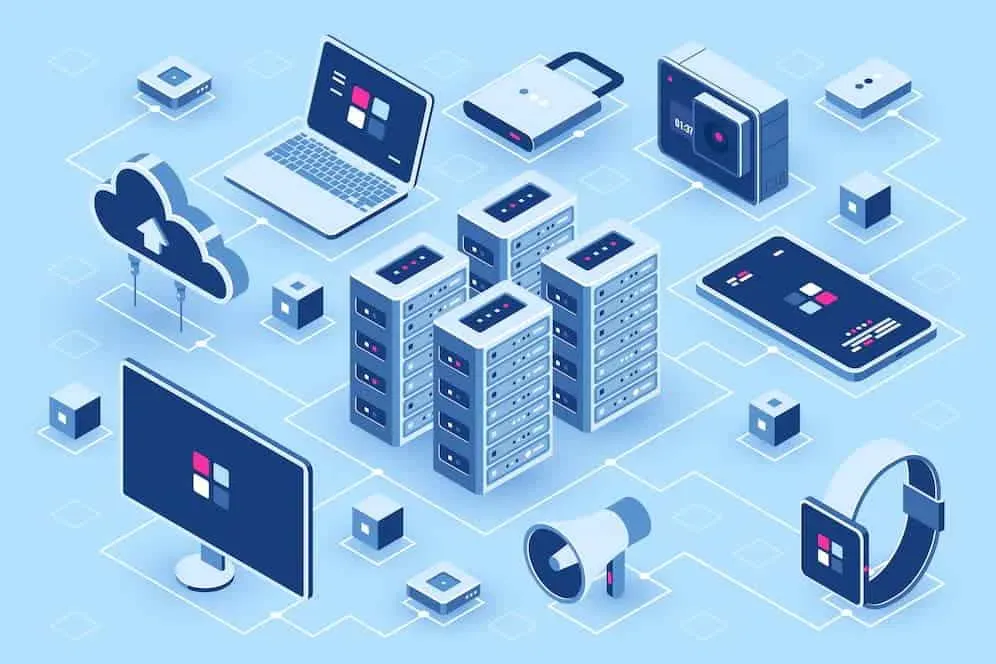
由於服務器問題,媒體文件可能無法在 Google Chrome 中加載。如果您不知道,媒體文件是從網站的服務器請求的。因此,如果服務器繁忙、停機或正在維護,則不會下載所請求的媒體文件。因此,我們建議您檢查未上傳媒體文件的站點的服務器狀態。如果服務器有任何問題,請等待問題解決。您可以使用 DownDetector 檢查網站的狀態。
啟用/禁用 VPN
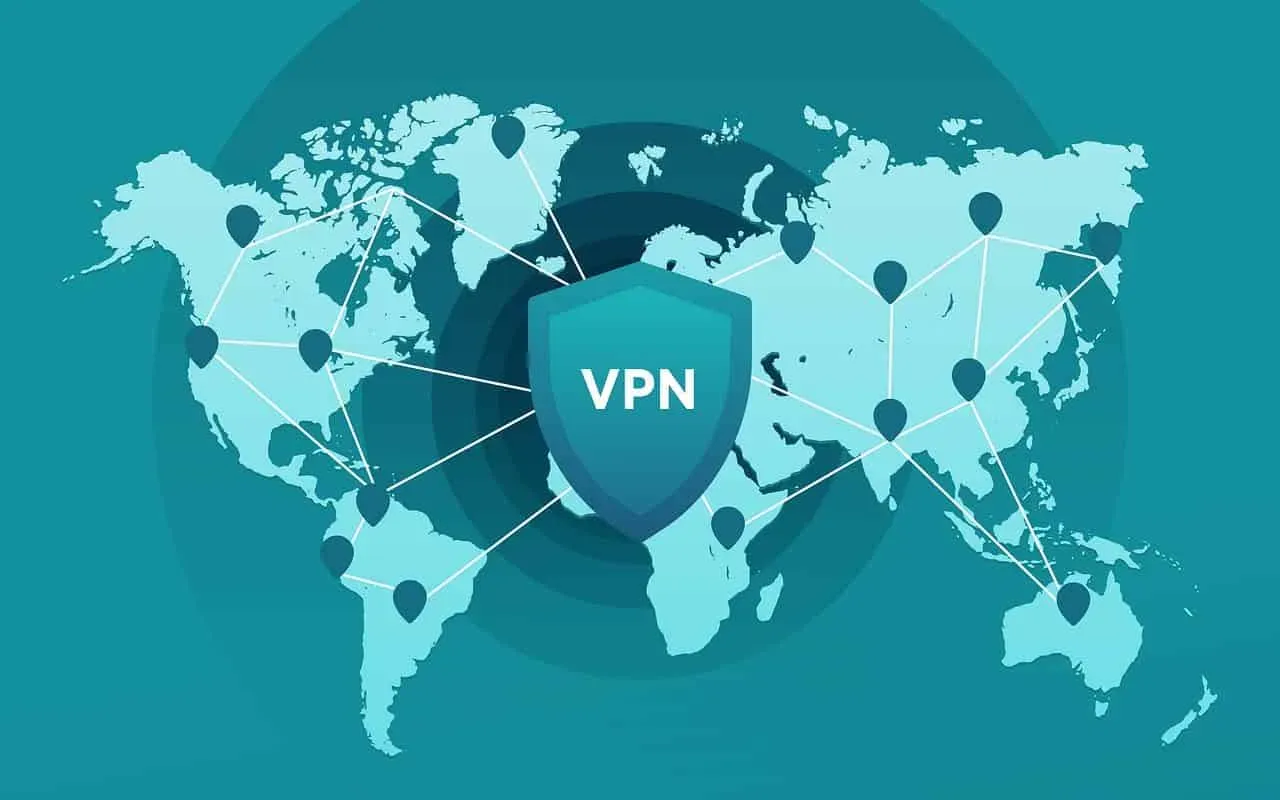
媒體未加載問題還可能取決於您是否使用 VPN。如果您使用的是 VPN 並且媒體未加載,請將其關閉。如果您沒有使用 VPN 並且無法加載媒體文件,則說明支持的區域存在一些問題,因此在這種情況下,請嘗試使用 VPN,看看問題是否得到解決。
清除瀏覽歷史記錄和緩存
由於緩存文件和瀏覽歷史記錄,會出現一些問題。如果您不知道,緩存文件可以幫助網站加載速度比以前的訪問更快。但有時瀏覽器的緩存文件和瀏覽歷史記錄也會導致問題,因為媒體文件沒有加載到瀏覽器中。我們建議您刪除瀏覽歷史記錄和緩存文件來解決此問題。如果您不知道如何清除網絡瀏覽器中的瀏覽歷史記錄和緩存文件,請按照下列步驟操作。
- 單擊帶有三個點的圖標。
- 前往設置。
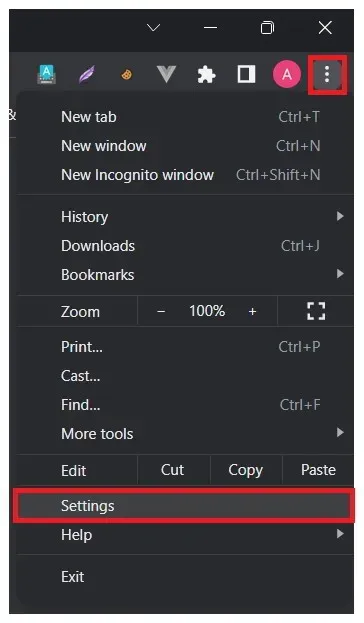
- 選擇隱私和安全。
- 單擊“清除瀏覽數據”選項。
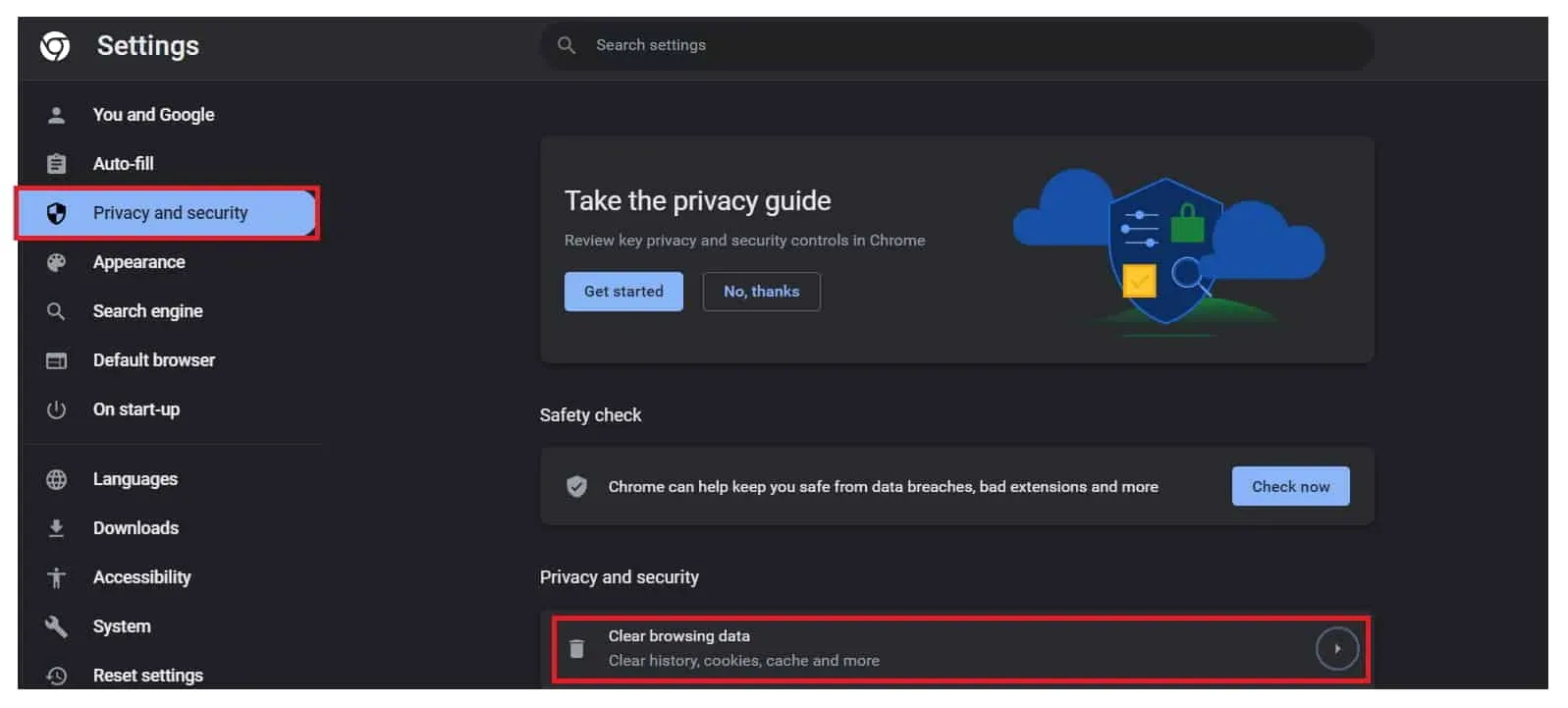
- 選擇時間範圍:所有時間。
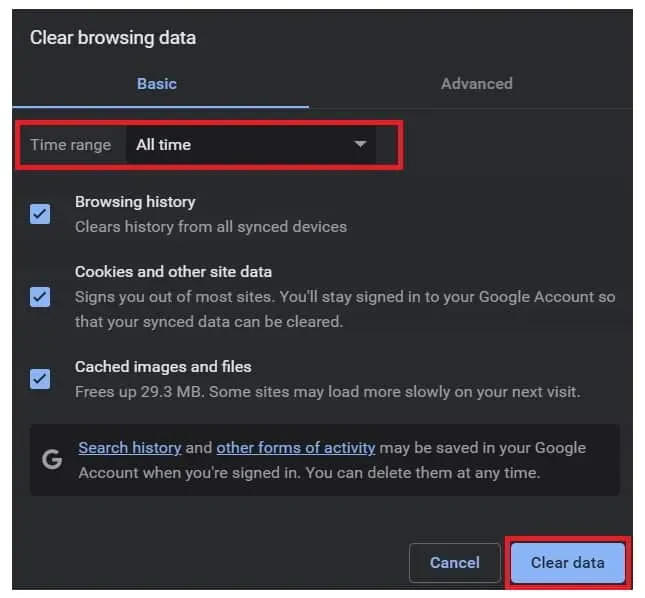
- 檢查“基本”或“高級”中的所有選項。我們建議您選擇高級選項。
- 之後,單擊“清除數據”。
禁用廣告攔截器和其他擴展程序
我們都知道,用戶可以安裝第三方擴展程序來讓 Chrome 瀏覽器在衝浪時獲得更輕鬆的體驗。Chrome 應用商店中有許多可用的擴展程序。我們假設您安裝了某種廣告攔截器或其他擴展程序,這些擴展程序會阻止網站腳本正確加載,從而導致媒體文件無法加載。廣告攔截器和其他擴展程序通過檢查瀏覽器中加載的代碼來工作。
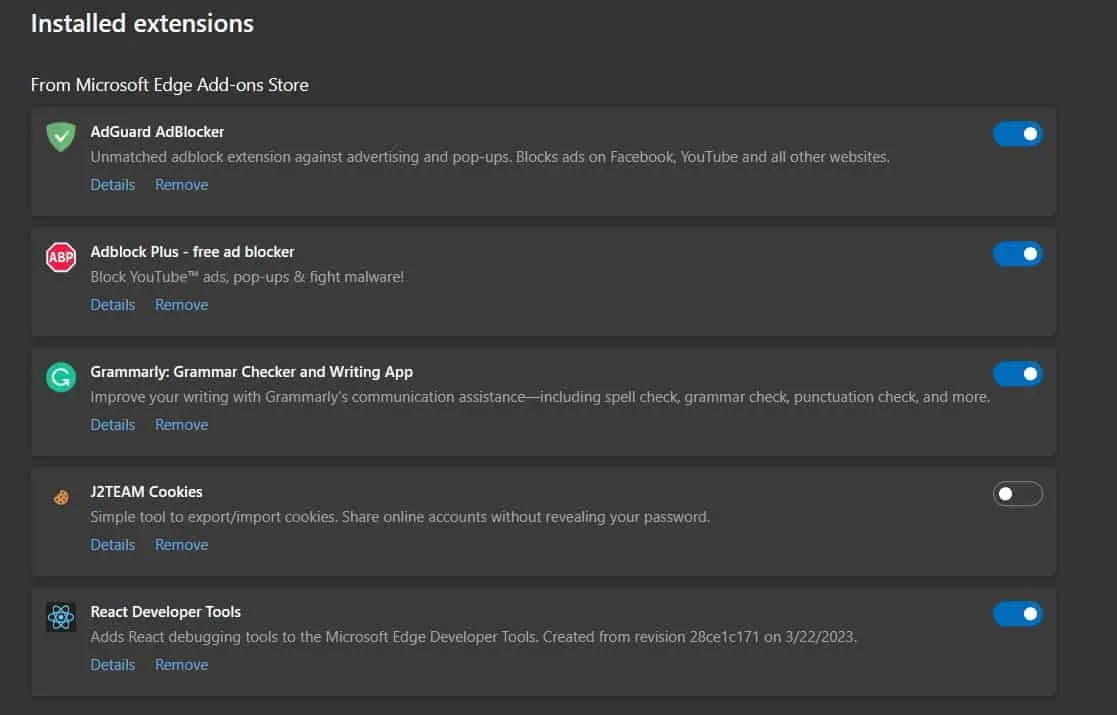
從那裡,他們阻止下載代碼。因此,您在Chrome中安裝的擴展程序也可能會與網站源發生衝突,從而導致媒體文件無法加載。我們建議您禁用 Chrome 中的所有擴展程序並檢查問題是否已解決。如果問題得到解決,請嘗試單獨啟用擴展。另外,請繼續重新加載頁面以分析導致問題的擴展程序。
檢查 Google Chrome 更新
長時間沒有更新Google Chrome的用戶也可能會遇到媒體無法加載的問題。如果您不知道,開發人員正在添加新功能,以確保源代碼中的所有文件正確加載並且網站順利運行。但是,如果您尚未更新 Chrome,則可能會出現此問題。我們建議您檢查 Chrome 更新,確保其在最新版本上運行,以避免出現任何問題。要更新您的 Chrome 瀏覽器,您必須按照下列步驟操作。
- 在您的系統上打開 Google Chrome。
- 單擊帶有三個點的圖標。
- 選擇設置。
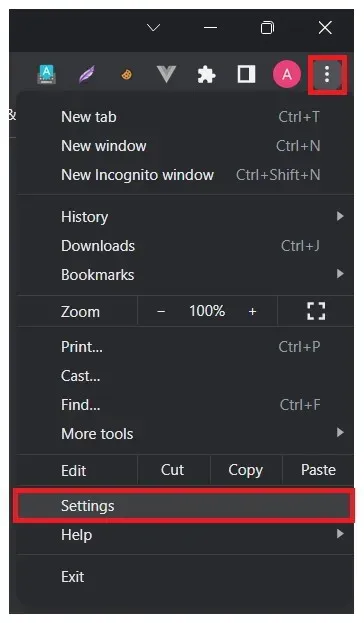
- 單擊關於 Chrome。
- Chrome 將開始檢查更新。
- 如果有任何更新可用,它將開始下載。
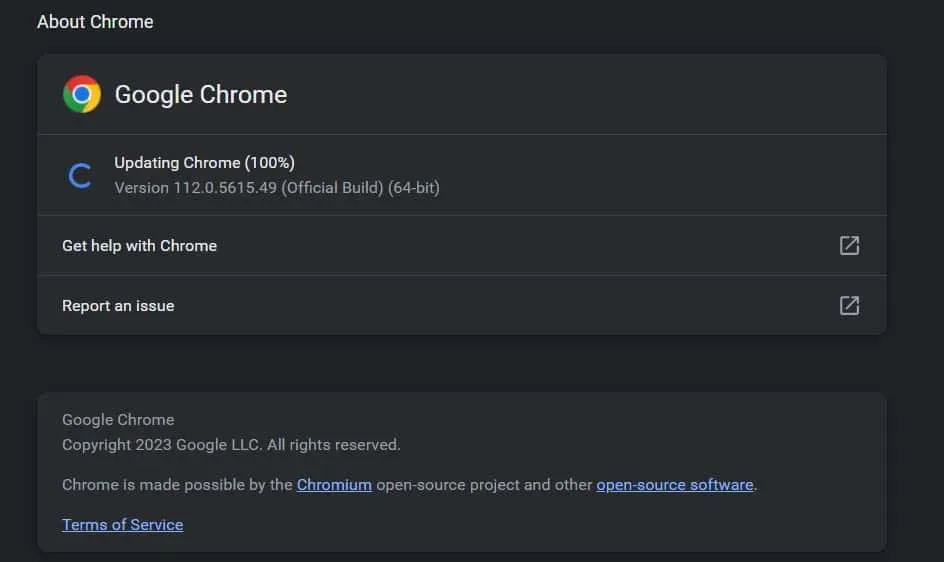
- 之後,重新啟動 Google Chrome 並檢查問題是否解決。
重置谷歌瀏覽器設置
由於某些文件損壞或設置中的設置不正確,也可能會出現無法加載媒體文件的問題。您可以嘗試重置系統上的 Google Chrome 來解決此問題。要重置系統上的 Google Chrome,您必須按照下列步驟操作。
- 單擊帶有三個點的圖標。
- 在 Chrome 中打開“設置”。
- 向下滾動,您將看到“重置設置”選項。
- 選擇將設置重置為原始默認值。
- 現在選擇重置設置。
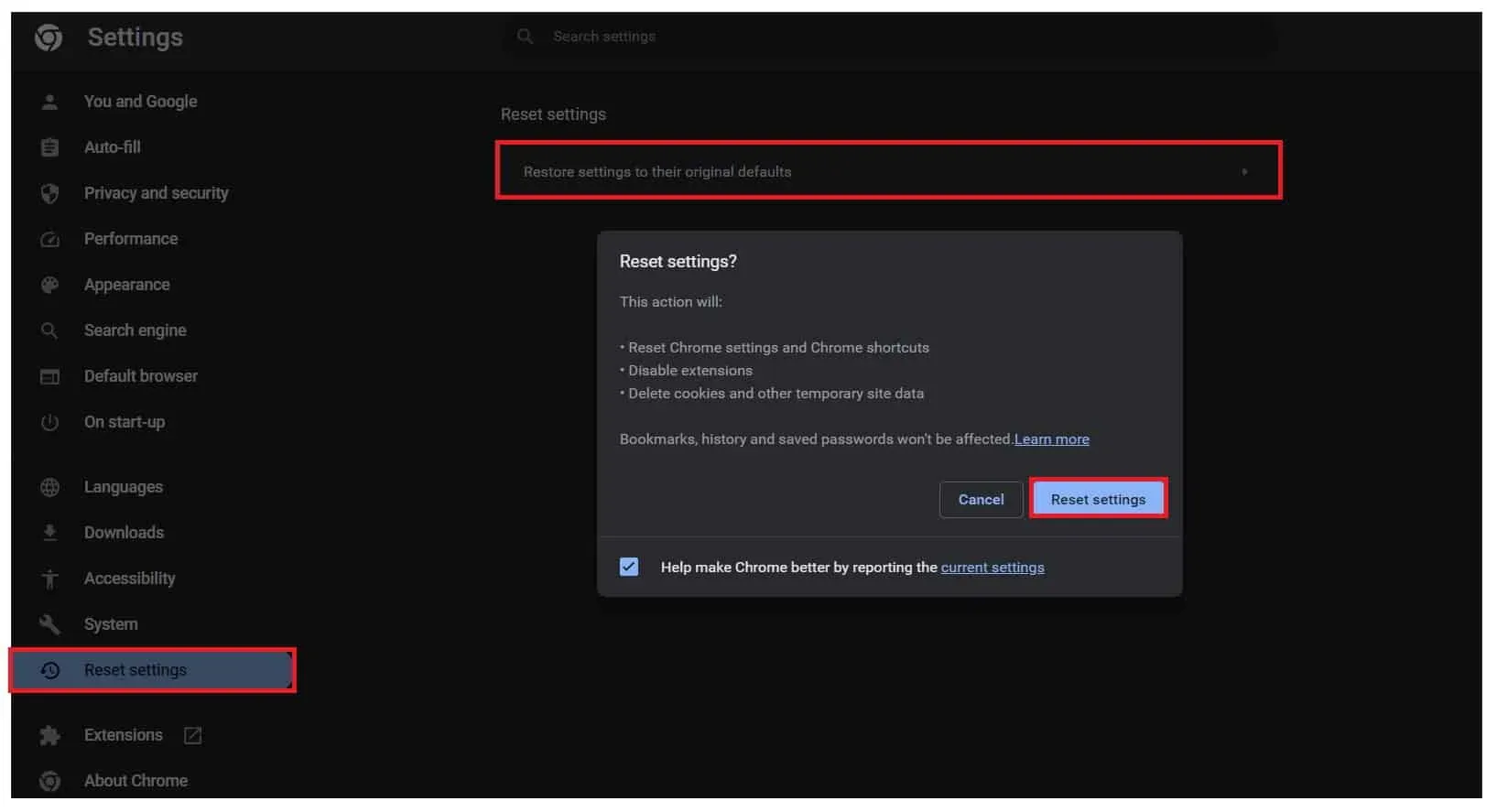
- 等待該過程完成。就這樣。
重新安裝谷歌瀏覽器
即使您重置了 Google Chrome 設置並且問題仍然出現,也有可能與 Google Chrome 安裝文件的問題有關。在這種情況下,我們建議您重新安裝 Google Chrome 以解決此問題。您需要從系統中卸載 Google Chrome,刪除所有臨時文件並重新啟動系統。
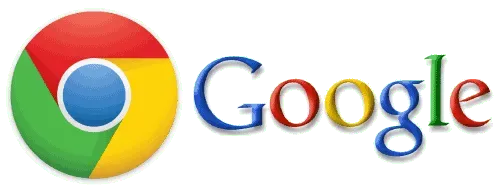
完成後,再次下載 Chrome 安裝程序並安裝 Google Chrome。執行此操作後,檢查問題是否已解決。如果問題仍未解決,我們建議您嘗試在其他瀏覽器上運行相同的操作。但是,如果問題也出現在其他瀏覽器中,則媒體文件已損壞。但是,如果媒體開始在其他瀏覽器中工作,您應該聯繫 Google Chrome 支持人員。
最後的想法
很多用戶都遇到過谷歌瀏覽器“無法加載媒體”的問題。在本指南中,我們添加了修復程序,您可以使用這些修復程序來修復系統上的問題。這就是本指南的全部內容。我們希望我們的指南可以幫助您解決問題。



發佈留言